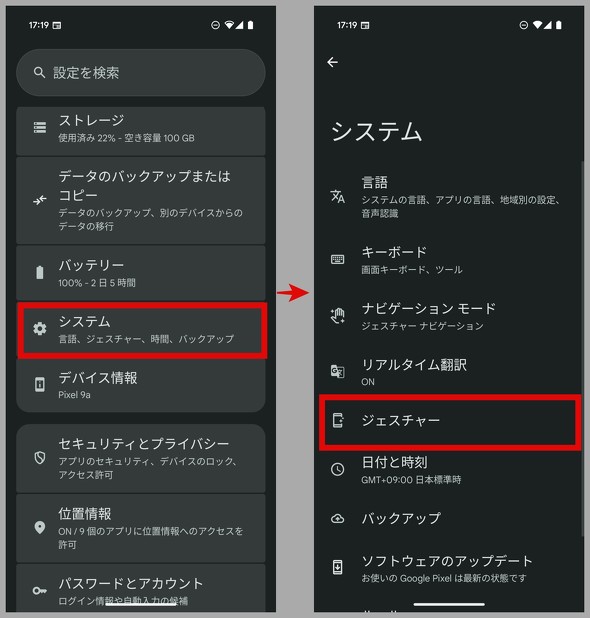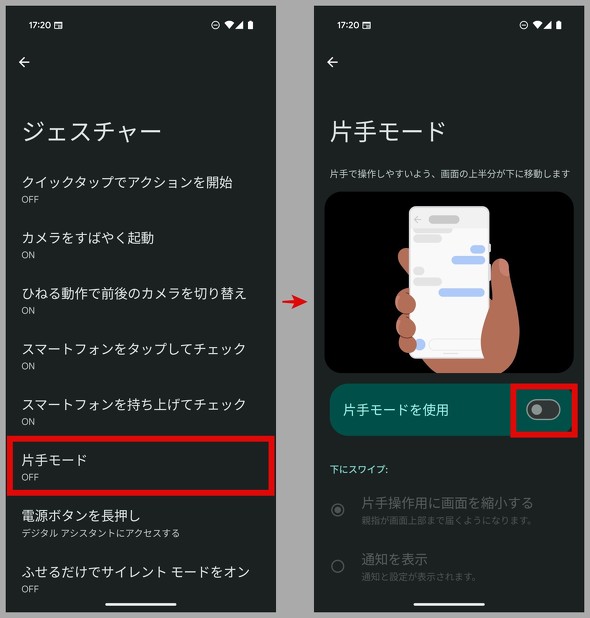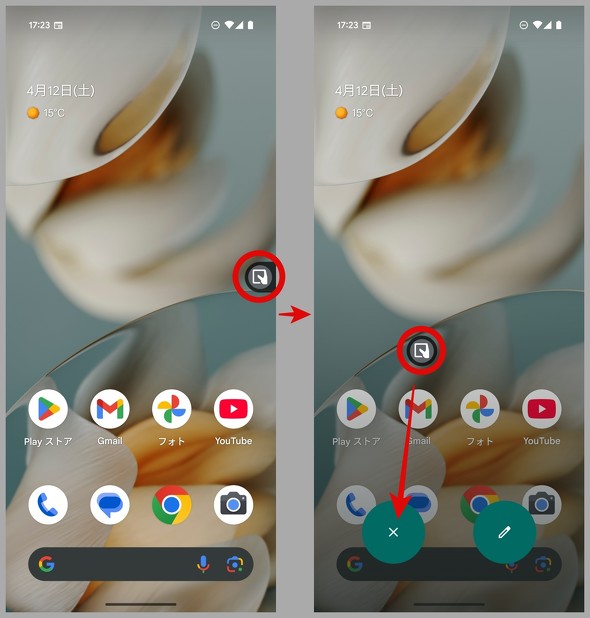大きいAndroidスマホを片手で操作しやすくする2つの方法:Android Tips(1/2 ページ)
近年、動画コンテンツの普及に伴い、Androidスマートフォンのディスプレイのサイズは、ハイエンドモデルだけでなくミッドレンジモデルも大型化している。このような端末では、横幅があり縦に長く、画面の下から上まで指が届かず、使いづらい……と感じる人もいるはずだ。そこで、Androidスマートフォンを片手で操作しやすくする技を紹介する。
近年、動画コンテンツの普及に伴い、Androidスマートフォンのディスプレイのサイズは、ハイエンドモデルだけでなくミッドレンジモデルも大型化している。
このような端末では、横幅があり縦に長く、画面の下から上まで指が届かず、使いづらいと感じる人もいるはずだ。そこで、Androidスマートフォンを片手で操作しやすくする技を紹介する。
Androidスマートフォンに搭載されている「片手モード」を使えば、大きい端末でも操作しやすくなる。片手モードとは、画面の表示を調整したり、キーボードを左右に寄せたりすることで、片手での操作をしやすくする機能を指す。
早速、「Google Pixel 9a」を例に設定方法を見ていく。なお、片手モードの具体的な設定や利用方法は、Androidのバージョンやデバイスの種類によって異なる場合がある。
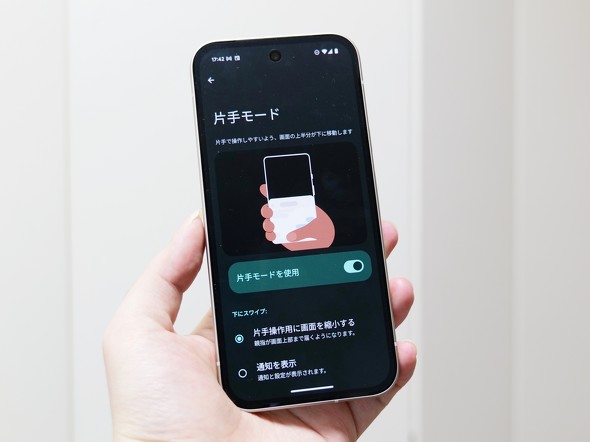
Androidスマートフォンの「Google Pixel 9a」は、横幅が73.3mmとギリギリ片手でも握れるサイズ感だが、横幅が76.6mmの「Google Pixel 9 XL」まで広がるときびしいだろう。大きいディスプレイを搭載し、横幅がある程度あるスマートフォンでは、今回紹介する「片手モード」が役立ちそうだ
画面の上まで指が届かない……という人は「片手モード」を使おう デフォルトではオフなので注意
まずは設定を開き、「システム」を選択。次に「ジェスチャー」をタップする。一番上から6番目にある「片手モード」という項目を選択したら、「片手モードを使用」をタップして片手モードを有効にする。デフォルトではオフになっているため、片手モードを使う場合は事前にオンに切り替える必要がある。
片手モードをオンにすると、ナビゲーションバーを下に向かってスワイプするだけで、画面の表示範囲が下半分のみになり、親指が画面の上まで届きやすくなるはずだ。
全画面表示に戻すには画面下部から上に向かってスワイプするか、「片手モードの使用」と表示された余白部分をタップしよう。この操作をしなくても、ほんの数秒後には自動で全画面表示に戻る。一時的な利用に限定されてしまうが、指が上まで届かずに困る場合には便利なモードだ。
片手モードは、「戻る/ホーム/アプリの切り替え」の3ボタンが画面の下部に表示されている状態では、片手モードをオンにしても基本的には使えないが、この状態でどうしても使いたい場合は、オプションという項目内の「片手モードのショートカット」をオンに切り替えると、画面の隅にショートカットアイコンが表示され、それをタップするだけで利用できる。
ショートカットアイコンが邪魔な場合は、ショートカットアイコンを長押ししたまま、画面下部の「×印」までドラッグしよう。すると、片手モードのショートカットが削除され、画面には片手モードのショートカットが表示されなくなる。
Copyright © ITmedia, Inc. All Rights Reserved.
関連記事
 Pixel 6やPixel 7で電源オフ操作を「電源キー長押し」に戻す方法
Pixel 6やPixel 7で電源オフ操作を「電源キー長押し」に戻す方法
「Google Pixel 6」以降のPixelシリーズでは、緊急通報やロックダウンモードなどのメニューを表示させる操作が「電源キー+音量を上げるキー長押し」に変更されている。これでは少し面倒なので、電源キーを長押しするだけで起動するようにしよう。 Androidの通知をアプリごとに細かく設定する方法
Androidの通知をアプリごとに細かく設定する方法
スマホには、インストールしているアプリにもよるが日々大量の通知が配信される。これらを一括でオフにしてしまうこともできるが、アプリごとに細かく設定すると快適な通知欄を作り出せる。例えばYouTubeならコメント着信の通知はオフにして、登録したチャンネルのライブ配信通知はオンにするなどだ。 Pixelの「レコーダー」アプリで“文字起こし”を利用する方法 議事録として活用できる
Pixelの「レコーダー」アプリで“文字起こし”を利用する方法 議事録として活用できる
音声を文字に起こしてくれる、いわゆる“文字起こし”の機能。Pixelシリーズで使える。レコーダーの基本的な使い方を解説する。 Pixelの「音声+文字起こし」データをPCで確認する方法 他のユーザーに共有はできる?
Pixelの「音声+文字起こし」データをPCで確認する方法 他のユーザーに共有はできる?
Google Pixelシリーズの代名詞となった「レコーダー」の文字起こし。これをPCから確認する簡単な方法について紹介する。PCから他の人に共有する方法も紹介する。 Android 13の「隠し要素」もう知ってる?
Android 13の「隠し要素」もう知ってる?
Android端末には、OS毎にいわゆる「イースターエッグ」と呼ばれる隠し要素がある。これまでミニゲームなどを収録してきたが、Android 13でも少し楽しくなる要素が盛り込まれている。